Como copiar mensagens do WhatsApp do Android
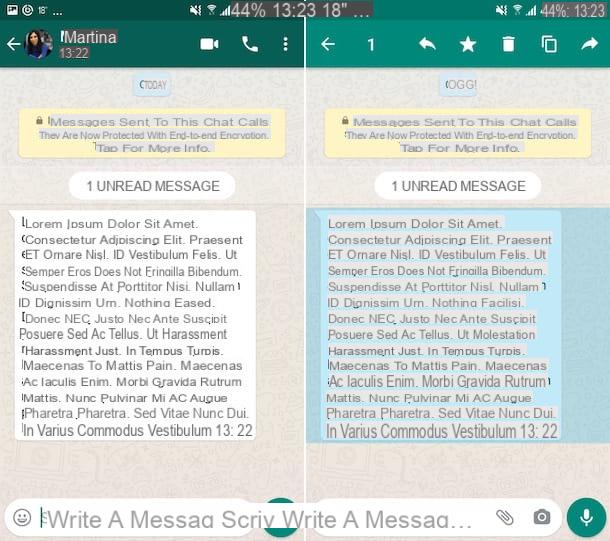
Você quer descobrir como copiar mensagens whatsapp no android? Nesse caso, a primeira etapa que você precisa realizar é pegar o dispositivo, desbloqueá-lo, acessar a tela inicial ou gaveta e selecionar oícone do aplicativo WhatsApp.
Na tela do aplicativo que é mostrada a você neste momento, vá para a seção Bate-Papo, tocando no item apropriado na parte superior, selecione o conversa de seu interesse na lista exibida e identifique, dentro desta, o mensagem que você pretende copiar.
Para encontrar a mensagem de seu interesse mais facilmente em um bate-papo, você pode pesquisar por palavra-chave tocando no botão com o três pontos verticalmente localizado no canto superior direito, selecionando o item Pesquisa no menu que se abre e digitando o texto no campo apropriado que você vê aparecer na parte superior.
Depois de encontrar a mensagem que deseja copiar, pressione-a e mantenha-a pressionada por alguns instantes, depois selecione o ícone com o duas folhas que entretanto apareceu na parte superior do ecrã.
Depois de copiar o texto da mensagem do WhatsApp para a área de transferência, você pode colá-lo em outro aplicativo simplesmente abrindo-o, levando-o ao ponto da tela onde deseja inserir o texto, fazendo um pressão prolongada até ver o menu de contexto aparecer e selecionar o item clipboard o Colar deste último. Isso é tudo!
Como copiar mensagens do WhatsApp para iPhone
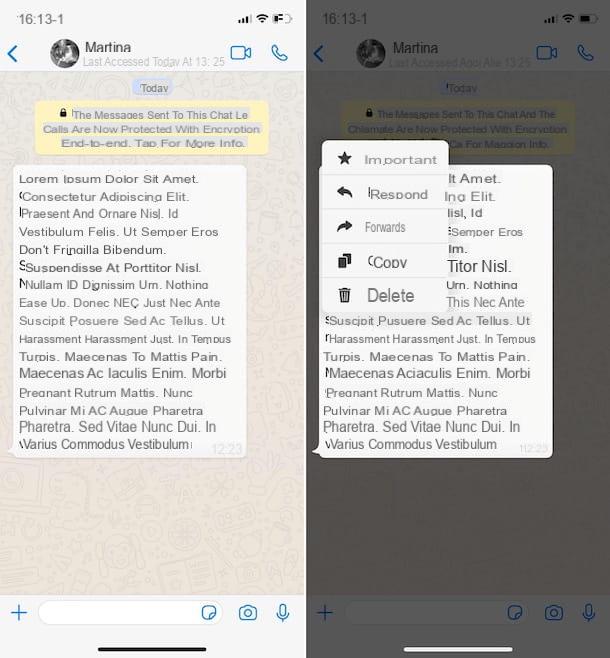
Você possui um smartphone da marca Apple e, portanto, está se perguntando como copiar mensagens do WhatsApp para o iPhone? Portanto, o primeiro passo que você deve dar para ter sucesso em sua intenção é pegar o "iPhone por", desbloqueá-lo, acessar a tela inicial e selecionar oícone do aplicativo WhatsApp.
Na tela do aplicativo que você vê agora, toque no item Bate-Papo na parte inferior e selecione o conversa em relação ao qual você está interessado, vá atuar a partir da tela que lhe é proposta. Identifique, portanto, o mensagem você deseja copiar dentro dele.
Para encontrar a mensagem de seu interesse com mais facilidade, você pode pesquisar por palavra-chave tocando em contato ou nome do grupo presente no topo, depois no item Pesquisar bate-papo e digitando o texto no campo de texto que você vê aparecer na parte superior.
Depois de identificar a mensagem de seu interesse, pressione-a e continue pressionando por alguns instantes até que um menu apareça e selecione o item dele Copiar e pronto.
Você pode então colar o texto copiado da mensagem do WhatsApp em qualquer outro aplicativo, simplesmente abrindo-o, levando-o ao ponto da tela onde deseja inserir a mensagem, tocando no cursor piscando que você vê aparecer e escolhendo o item Colar no menu que é aberto.
Ressalte-se que, no caso específico do iPhone, procedendo como indiquei acima, não só é possível copiar para a área de transferência do smartphone os textos presentes nas mensagens do WhatsApp, mas também emoji, GIFs, fotos e posição.
Como copiar mensagens do WhatsApp para o PC
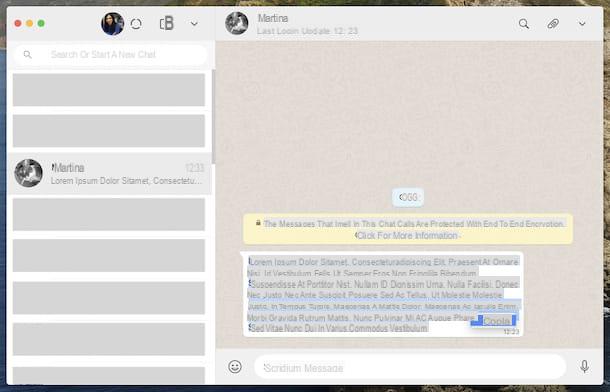
Você está interessado em entender como copiar mensagens do WhatsApp para o PC, usando o cliente para Windows e macOS ou WhatsApp Web? Nesse caso, a primeira etapa que você precisa realizar é iniciar o aplicativo em seu computador, chamando-o do menu Iniciar (no Windows) ou de Launchpad (no macOS). No caso da versão Web do WhatsApp, no entanto, você deve primeiro iniciar o navegador que você geralmente usa para navegar na Internet (por exemplo, cromo) e, em seguida, visite sua página inicial.
Neste ponto, se você ainda não tiver feito isso, verifique o QR code que é mostrado na tela, para que você possa se conectar à sua conta.
Se você não sabe como fazer o acima, abra oApp WhatsApp no seu smartphone e siga os passos abaixo: se você estiver usando Android, pressione o botão com i três pontos verticalmente no canto superior direito e selecione o item WhatsApp web no menu que lhe é proposto; se você está usando iPhone, você tem que tocar no texto em vez disso Configurações inferior direito e então isso WhatsApp web. Portanto, escaneie o código QR que você vê na janela do WhatsApp no PC com a câmera do celular e pronto. Para mais detalhes, você pode ler meu guia sobre como usar o WhatsApp no PC.
Neste ponto, selecione o conversa de seu interesse na lista à esquerda e localize o mensagem você deseja copiar no lado direito da tela do WhatsApp.
Se desejar, você pode ajudá-lo a encontrar a mensagem de seu interesse dentro da conversa, pesquisando por palavra-chave, clicando no ícone do lupa localizado na parte superior direita da tela e digitando o texto no campo apropriado que você vê aparecer.
Depois de encontrar a mensagem de seu interesse, para copiá-la, mova o ponteiro do mouse sobre a primeira parte da palavra, clique com o botão esquerdo sobre ela e, continuando a manter pressionado, arraste o ponteiro sobre o resto do texto, para que está destacado.
Em seguida, clique com o botão direito do mouse no texto selecionado e, no menu de contexto que se abre, escolha a opção Copiar. Alternativamente, você pode copiar o texto selecionado usando o atalho de teclado Ctrl + C (no Windows) ou cmd + c (seu macOS).
Missão cumprida! Procedendo como indiquei anteriormente, você finalmente conseguiu copiar o texto da mensagem do WhatsApp de seu interesse para a área de transferência do seu computador. Para colar em outro lugar, basta clicar com o botão esquerdo do mouse na janela do programa de seu interesse, depois clicar com o botão direito e escolher o item Colar no menu de contexto que é aberto. Como alternativa, você pode usar a combinação de teclas Ctrl + V (no Windows) ou cmd + v (seu macOS).
Como copiar mensagens do WhatsApp de um telefone para outro
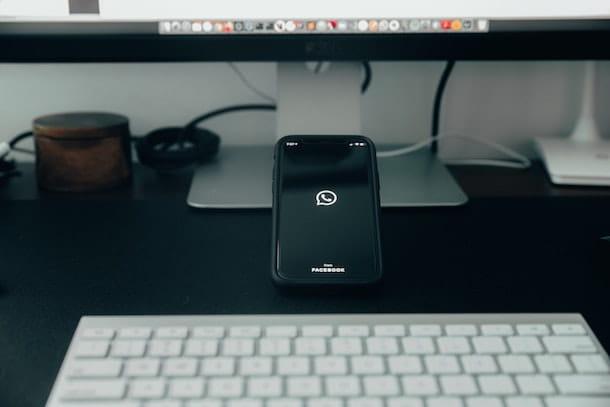
Você acabou lendo este guia porque estava interessado em entender como copiar mensagens do WhatsApp de um telefone para outro? Pois bem, informo que também posso ajudá-lo nisso, embora o procedimento a seguir seja muito diferente do ilustrado até agora.
O que deve ser feito, neste caso, na verdade, é transferir, no verdadeiro sentido do termo, as conversas de um dispositivo para outro usando o Backup do WhatsApp: operação que pode ser útil se você deseja substituir seu smartphone atual por um dispositivo diferente.
Para ser mais preciso, para ter sucesso em copiar mensagens do WhatsApp para outro telefone, você pode aproveitar a funcionalidade específica disponibilizada pelo próprio aplicativo, que, no entanto, só pode ser usada e exclusivamente se o novo telefone no qual você deseja usar o famoso aplicativo de mensagens for baseado no mesmo sistema operacional do anterior, desde que que fizeram backup das conversas anteriormente e se os dispositivos estão associados aos mesmos números de telefone e contas do Google / Apple. Para obter mais detalhes, você pode consultar as instruções contidas no meu guia específico sobre como transferir mensagens do WhatsApp.
O procedimento oficial de transferência de mensagens é válido apenas entre dispositivos equipados com o mesmo sistema operacional. Se, por outro lado, você deseja copiar mensagens do WhatsApp do iPhone para o Android ou vice-versa, você deve necessariamente entrar em contato com programas e aplicativos de terceiros que permitem que você execute o procedimento acima mencionado. Para obter mais informações, sugiro que você confira meus guias focados em como transferir o WhatsApp do iPhone para o Android e como transferir os chats do WhatsApp do Android para o iPhone.


























